- HBO Now 서비스 오류를 보는 것은 TV 앞에서 휴식을 취하려는 경우 좋은 경험이 아니지만이 가이드는이를 해결하는 데 도움이 될 것입니다.
- 이 성가신 문제를 해결하려면 응용 프로그램을 업데이트하고 장치를 다시 시작한 다음 다음 권장 방법을 따르십시오.
- 우리를 방문하십시오 스트리밍 허브 이 주제에 대한 최신 정보는
- 다른 HBO Now 향후 문제에 대한 수정 사항을 탐색하려면 HBO Now 문제 섹션.

이 소프트웨어는 드라이버를 계속 실행하여 일반적인 컴퓨터 오류 및 하드웨어 오류로부터 안전하게 보호합니다. 간단한 3 단계로 모든 드라이버를 확인하세요.
- DriverFix 다운로드 (확인 된 다운로드 파일).
- 딸깍 하는 소리 스캔 시작 문제가있는 모든 드라이버를 찾습니다.
- 딸깍 하는 소리 드라이버 업데이트 새 버전을 얻고 시스템 오작동을 방지합니다.
- DriverFix가 다운로드되었습니다. 0 이번 달 독자.
HBO Now 콘텐츠를 스트리밍 할 때 HBO Now 서비스 오류가 발생할 수 있습니다. 이 오류는 HBO Now 앱 결함, 잘못된 캐시 문제, 불안정한 인터넷 연결 등 여러 가지 이유로 발생할 수 있습니다.
여러 사용자가 유사한 오류를보고했습니다. 레딧 커뮤니티 포럼도 있습니다.
진정한 탐정을 스트리밍하는 중 오류가 발생했습니다.
앱이 Apple TV에서 작동하지 않습니다.
이 문서에서는 장치에서 HBO Now 서비스 오류를 해결하는 데 도움이되는 몇 가지 문제 해결 팁을 살펴 봅니다.
HBO Now 서비스 오류를 어떻게 수정합니까?
1. HBO Now 앱 업데이트
- 기기에서 앱 스토어를 엽니 다.
- HBO Now를 검색하여 엽니 다.
- 업데이트 버튼을 탭하여 업데이트를 다운로드하고 설치하십시오.
- 설치가 완료되면 HBO Now 앱을 다시 시작하고 개선 사항이 있는지 확인하십시오.
2. 지금 HBO에서 로그 아웃
- HBO Now 앱을 엽니 다.
- 선택 프로필 오른쪽 상단 모서리에있는 아이콘.
- 탭 환경 상.
- 열다 장치 관리.
- 탭 모든 장치에서 로그 아웃합니다.
- 고르다 로그 아웃 조치를 확인합니다.
- HBO Now 앱을 다시 시작하고 서비스 오류가 해결되었는지 확인합니다.
3. 장치 다시 시작
- 문제가 지속되면 빠른 다시 시작을 수행하면 문제를 해결하는 데 도움이 될 수 있습니다.
- HBO Now를 시청하는 데 사용중인 스트리밍 장치의 전원을 끕니다.
- 전원 콘센트에서 장치를 분리합니다.
- 잠시 기다렸다가 케이블을 다시 연결하십시오.
- 장치의 전원을 켜고 지금 HBO 스트리밍을 시도하십시오.
- Xbox One 본체에서 HBO Now 문제가 발생합니까? 이를 해결하기위한 5 가지 솔루션이 있습니다.
4. 다른 프로그램이나 영화 재생
- HBO Now 앱을 시작합니다.
- 다른 프로그램이나 영화를 재생하고 오류가 프로그램과 관련된 것인지 확인하십시오.
- 문제가 특정 프로그램이나 영화에 국한된 경우 HBO 지원팀에 문의하여 더 나은 지원을 받으세요.
다른 장치 시도
- 다른 장치에서 HBO Now 앱을 엽니 다. PC가있는 경우 웹 브라우저를 사용하여 액세스 할 수 있습니다.
- 오류를 표시하던 제목을 재생하여 기기 별 오류인지 확인합니다.
- 기기 관련 오류 인 경우 다음 단계를 진행합니다.
5. HBO Now 데이터 지우기
5.1. 아마존 파이어 TV
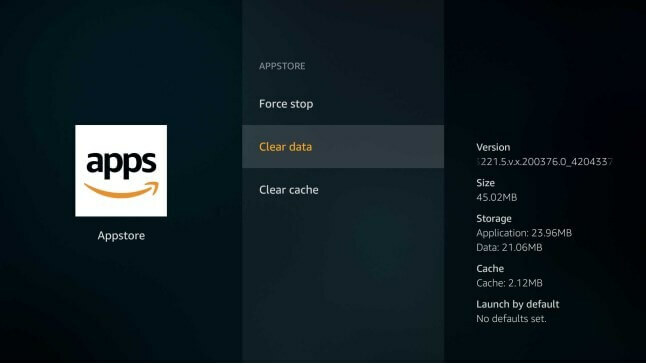
- 최신 버전의 HBO Now가 설치되어 있는지 확인하십시오. 또한 장치에서 보류중인 펌웨어 업데이트를 확인하고 설치하십시오.
- 아직 수행하지 않은 경우 기기를 재부팅 해보세요.
- 인터넷 속도 테스트 도구를 사용하여 인터넷 속도를 확인하십시오.
- 이동 설정> 애플리케이션> 관리되는 설치된 애플리케이션.
- 고르다 HBO Now.
- 고르다 데이터 지우기> 데이터 지우기. 장치를 다시 시작하십시오.
5.2. Android TV
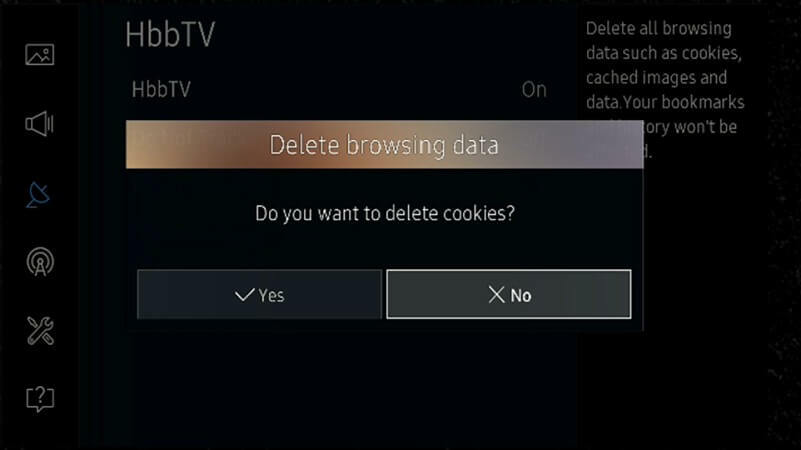
- 홈 화면에서 설정.
- 고르다 앱.
- 지금 HBO를 엽니 다.
- 고르다 데이터 지우기을 선택한 다음 확인 확인.
5.3. Android 휴대 전화 / 태블릿
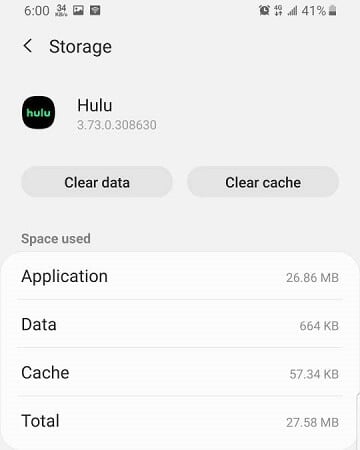
- 열다 설정.
- 이동 앱 HBO Now를 엽니 다.
- 탭 저장.
- 탭 데이터 지우기, 그런 다음 선택 확인.
- 선택 캐시를 지 웁니다.
- 앱 메뉴에서 앱을 다시 시작하십시오.
6. 지금 HBO 재설치
6.1. 아마존 파이어 TV
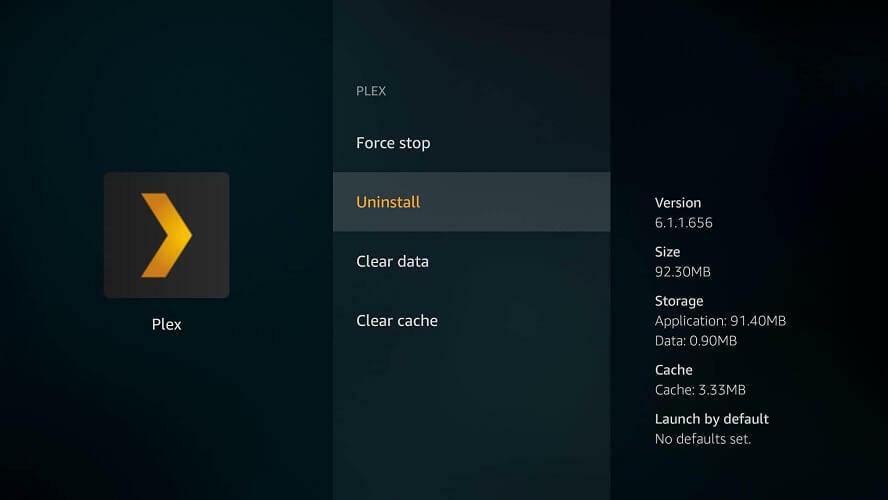
- 이동 설정 선택 응용.
- 열다 설치된 애플리케이션 관리.
- 고르다 HBO Now 응용 프로그램 목록에서 제거.
- 다음에서 앱을 다시 설치할 수 있습니다. 아마존 스토어.
6.2. Android 스마트 폰
- 열기 앱 메뉴.
- 길게 탭 HBO Now 상.
- 탭 제거.
- 열다 구글 플레이 스토어 HBO Now를 검색합니다.
- 앱을 설치하고 개선 사항을 확인하십시오.
6.3. Android TV
- 홈 화면에서 설정.
- 고르다 앱, 그런 다음 HBO Now.
- 고르다 제거, 선택 확인 확인.
- Google Play Store를 열고 HBO Now를 검색합니다.
- 고르다 설치.
- 앱을 다시 시작하고 오류가 해결되었는지 확인합니다.
6.4. 애플 TV
- 홈 화면에서 HBO Now 앱을 강조 표시합니다.
- 길게 누릅니다. 접촉표면 2 초 동안.
- 다음으로 재생 / 일시 중지
- 고르다 제거.
- 열기 앱저장 HBO Now를 다시 설치하십시오.
6.5. Roku TV
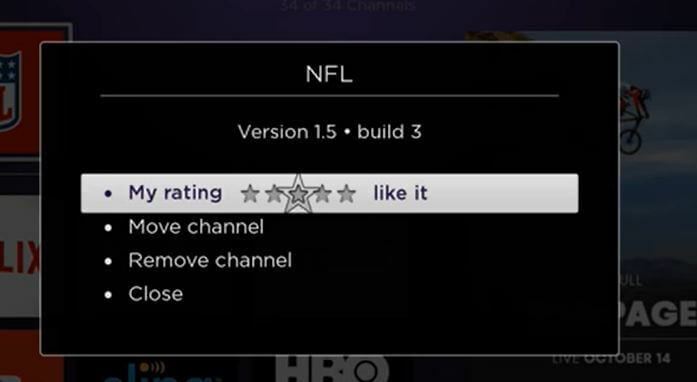
- 홈 화면에서 HBO지금
- 눌러 별 * 단추.
- 고르다 채널 제거, 다시 한번 채널 제거 확인.
- 제거되면 스트림 채널 섹션에서 HBO Now 채널을 다시 설치합니다.
7. 홈 네트워크 장치 다시 시작
- 라우터와 모뎀에서 전원을 분리합니다.
- 잠시만 기다려주세요.
- 모뎀에 전원을 다시 연결하고 표시등이 깜박임을 멈출 때까지 기다립니다.
- 스트리밍 장치를 네트워크에 연결하고 지금 HBO 콘텐츠를 재생하여 문제가 해결되었는지 확인하십시오.
HBO Now 서비스 오류는 불안정한 인터넷 연결, 결함있는 HBO 앱, 서비스 중단 또는 잘못된 캐시가있는 경우 발생할 수 있습니다.
기사의 단계를 하나씩 따라 서비스 오류를 수정하고 오류없이 좋아하는 프로그램을 계속 스트리밍하십시오.
자주 묻는 질문
HBO Now가 지속적으로 버퍼링하는 경우 스트림이 원활하게 실행되기에 충분한 인터넷 속도가 없기 때문입니다. 이것은 또한 전형적인 HBO Now 서비스 오류.
예, HBO Now는 Firestick에서 다운로드하여 사용할 수 있습니다. HBO Now는 Apple TV, Android, Chromecast 및 iOS 장치를 포함한 모든 Amazon Fire 제품에서 찾을 수 있습니다. 뿐만 아니라 Xbox 장치.
예, Roku의 HBO Now는 30 일 무료 스트리밍 시험판으로 제공됩니다.
![수정: HBO Now / HBO Go가 작동하지 않음 [TV, Chrome, Roku]](/f/f2c53674f0bb47552d5b2f96421ec9cb.jpg?width=300&height=460)
